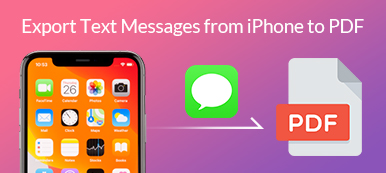TIFF, abréviation de Tag Image File Format, est un format de fichier informatique populaire pour les images aux couleurs profondes. Il est largement pris en charge par la numérisation, la télécopie, le traitement de texte, la manipulation d'images, etc. TIFF est un format de fichier flexible permettant de gérer les images et les données dans un seul fichier, mais il utilise généralement une compression sans perte comprenant des couches d'image séparées, ce qui rend le TIFF difficile à partager vers un stockage comme PDF.
C'est pourquoi vous devez changer TIFF en PDF.
Ici, vous apprendrez du guide étape par étape de la gratuité convertir TIFF en PDF sous Windows et Mac sans Adobe Acrobat Pro.
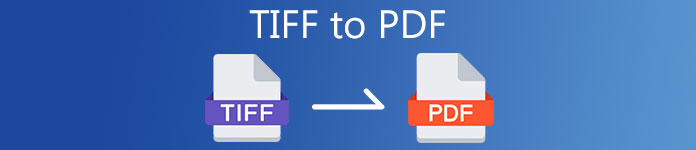
- Partie 1. Comment changer gratuitement TIFF en PDF sous Windows avec impression
- Partie 2. Comment convertir gratuitement TIFF en PDF sur Mac via l'aperçu
- Partie 3. Comment transformer gratuitement TIFF en PDF en ligne
- Partie 4. FAQ sur TIFF en PDF
Partie 1. Comment changer gratuitement TIFF en PDF sous Windows avec impression
Pour changer .tiff en .pdf sous Windows 10/8/7, vous n'avez pas besoin de télécharger un logiciel tiers comme Adobe Acrobat Pro. L'imprimante intégrée sous Windows peut vous aider à transformer plusieurs images TIFF en un seul fichier PDF.
Les étapes sont assez simples.
Mettez toutes les images TIFF dans un dossier sur votre ordinateur Windows. Sélectionnez ensuite tout en appuyant sur Ctrl + A. Cliquez avec le bouton droit de la souris sur l'une des images TIFF et ouvrez le Imprimé option.
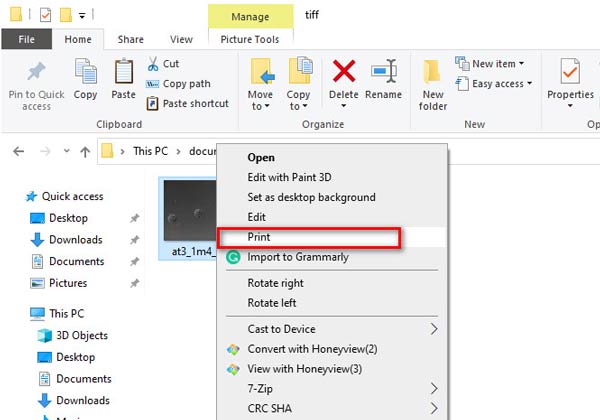
Puis un Imprimer des photos une boîte de dialogue apparaît.
Sélectionnez Microsoft Print au format PDF de l'option de Imprimante.
Choisissez la taille et la qualité du PDF parmi les options de Taille de papier et Qualité.
Cochez la case Adapter l'image à encadrer, si les images TIFF que vous choisissez ne sont pas de la même taille.
Après cela, cliquez sur le Imprimé bouton dans le coin inférieur droit.
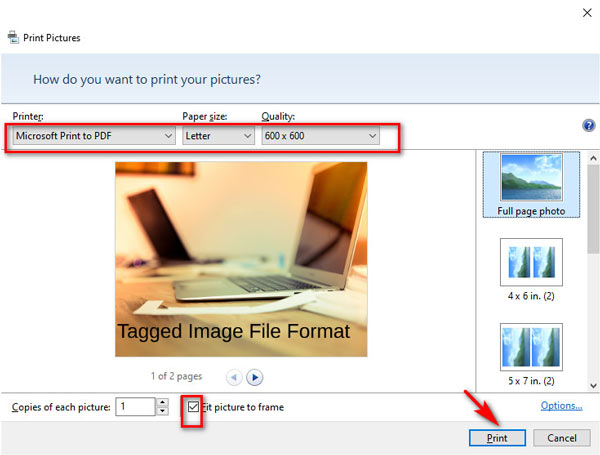
Enfin, nommez le PDF converti dans la fenêtre contextuelle et choisissez un emplacement pour l'enregistrer. Pour confirmer la conversion TIFF en PDF, cliquez simplement sur Enregistrer.
De cette façon, vous pouvez modifier gratuitement des images TIFF par lots en un seul fichier PDF.
Suivez des étapes similaires et vous pouvez convertir JPG, PNG, HEIC et plus d'images au format PDF sous Windows.
Partie 2. Comment convertir gratuitement TIFF en PDF sur Mac via l'aperçu
Preview est une visionneuse de documents gratuite sur un ordinateur Mac. Semblable à Imprimer sous Windows, Preview vous offre également une fonctionnalité gratuite pour transformer des fichiers TIFF par lots en un seul fichier PDF.
Cette application est intégrée sur Mac et vous n'avez pas besoin de la télécharger.
Suivez les étapes simples mentionnées ci-dessous pour savoir comment transformer TIFF en PDF sur Mac.
Rassemblez toutes les images TIFF que vous souhaitez convertir en PDF dans un dossier sur Mac.
Sélectionnez toutes les images TIFF, puis cliquez dessus avec le bouton droit de la souris pour choisir Ouvrir avec et sélectionnez Aperçu sur le menu d'ouverture.
Vous êtes autorisé à modifier l'ordre des photos TIFF en les faisant glisser et en les déposant dans la colonne d'aperçu de gauche.
Pour d'autres fonctionnalités d'édition, par exemple, faire pivoter, recherchez simplement l'image et cliquez sur l'icône d'orientation dans la barre d'outils supérieure.
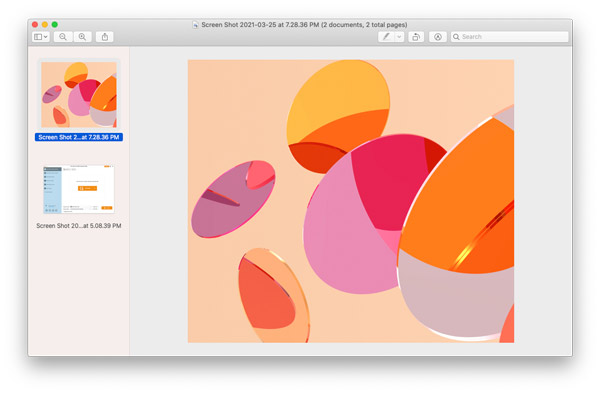
Après cela, cliquez sur le bouton Fichier onglet et choisissez Imprimé dans le menu déroulant. Ensuite, une fenêtre de configuration apparaîtra. Choisir Enregistrer au format PDF sur l'interface en bas à gauche sous PDF.
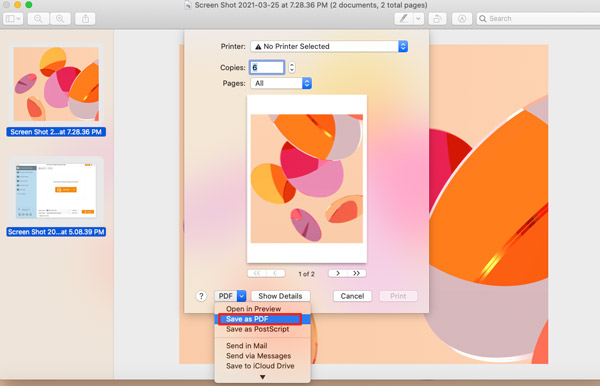
Puis un Enregistrer sous une boîte de dialogue apparaîtra. Définissez le nom du fichier PDF, l'emplacement d'enregistrement du fichier PDF converti, et n'oubliez pas de changer l'extension en .pdf.
Enfin, cliquez simplement sur Enregistrer pour exporter toutes les images TIFF en un seul fichier PDF sur Mac.
Contrairement à Imprimer sous Windows, Aperçu ne vous laisse aucune option pour sélectionner la taille du fichier PDF, et vous pouvez réduire la taille d'un fichier PDF sur Mac en lisant ce post.
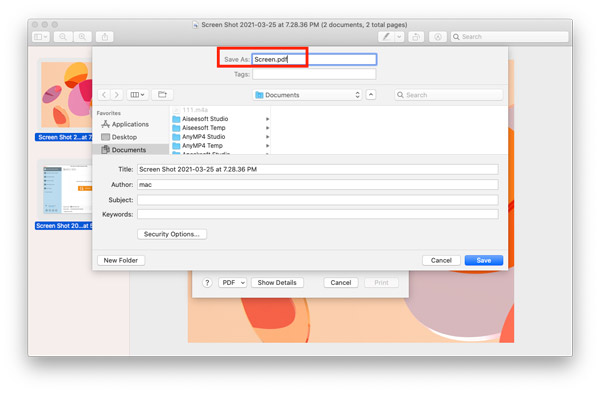
Partie 3. Comment transformer gratuitement TIFF en PDF en ligne
Outre le convertisseur TIFF en PDF de bureau, vous pouvez également essayer les outils en ligne gratuits. Ils peuvent changer TIFF en PDF directement sans télécharger d'outils.
Ici, prenez tiff2pdf.com comme exemple.
Ouvrez ce convertisseur TIFF en PDF en ligne gratuit via votre navigateur.
Cliquez sur TÉLÉCHARGER LES FICHIERS pour naviguer et importer les photos TIFF sur ce site Web. Faites glisser les images TIFF pour ajuster l'ordre.
Cliquez sur COMBINÉ pour commencer à changer TIFF en PDF et télécharger le fichier PDF converti sur votre ordinateur.
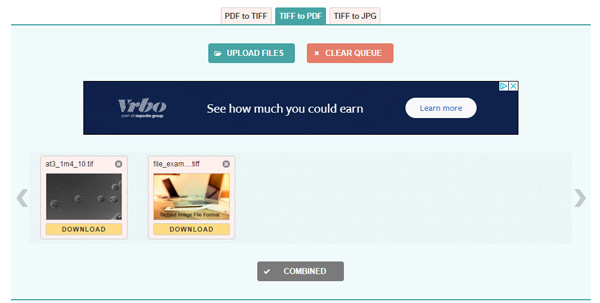
Ce convertisseur TIFF en PDF gratuit prend en charge jusqu'à 20 images TIFF pour la conversion par lots. Pour plus d'images TIFF au format PDF, il est recommandé de terminer la conversion via la fonction d'impression sur Windows et Mac. En outre, si vous avez des fichiers PDF importants et privés, vous devez faire attention à ces fichiers pour le téléchargement en ligne.
Partie 4. FAQ sur TIFF en PDF
Quel programme peut ouvrir un fichier TIFF?
Par défaut, Windows Photo Viewer and Preview, les visionneuses de photos intégrées sur Windows et Mac, peuvent ouvrir un fichier TIFF directement.
Windows 10 peut-il numériser au format PDF?
Oui. Ouvrez Télécopie et numérisation Windows, sélectionnez l'élément numérisé que vous souhaitez imprimer et suivez la première partie pour numériser des fichiers TIFF vers un fichier PDF.
Le TIFF est-il brut?
Non. Bien que TIFF soit un fichier non compressé contenant plus de données et aboutissant à une image plus détaillée, un fichier RAW doit d'abord être traité ou développé à l'aide d'un convertisseur de données d'image. En outre, un fichier RAW peut être enregistré au format TIFF ou JPEG.
Conclusion
Pour gérer facilement un fichier TIFF, le changement de TIFF en PDF est une solution fréquente. Mais tout le monde ne comprend pas le point. Cette page présente un guide étape par étape pour convertir TIFF en PDF sous Windows, Mac et en ligne.
Quelle que soit la manière dont vous souhaitez essayer, vous pouvez facilement transformer TIFF en PDF.
Pensez-vous que ces informations sont utiles?
Si oui, n'hésitez pas à le partager avec plus d'utilisateurs?
Si non, laissez simplement vos questions et nous vous aiderons.